Каждый браузер умеет запоминать cookie — фрагменты данных, которые он получает от серверов сайтов, а затем хранит их. При каждом последующем посещении сайта, куки которого были сохранены, браузер отправляет эти данные обратно серверу. Это происходит по нескольким причинам, и полезных из них для пользователя две: осуществляется быстрая аутентификация и все персональные настройки пользователя мгновенно подгружаются. Яндекс.Браузер тоже умеет хранить или не хранить куки — данная функция зависит исключительно от предпочтений самого пользователя.
Включение куки в Яндекс.Браузере
Некоторые пользователи по разным причинам могут отключать куки на определенное время. Но без них работа в сети не будет такой комфортной: вы не сможете автоматически входить в собственные аккаунты на сайтах после перезапуска веб-обозревателя, сохранять их настройки, будет недоступно взаимодействие сайтов с вашим местоположением.
- Для того чтобы включить cookies в Яндекс.Браузере обратно, достаточно просто зайти в его «Настройки».
- Переключитесь на категорию «Сайты» и выберите пункт «Расширенные настройки сайтов».
- Пролистайте страницу вниз до блока «Cookie-файлы». Здесь есть сразу несколько возможностей для работы с ними. Сам браузер рекомендует включать хранение куки, но вы можете выбрать и другие параметры. Первые три параметра идут на выбор, а вот возможность «Блокировать данные и файлы сторонних сайтов» подразумевается как дополнительная опция, и может быть помечена галочкой.
- Вы также увидите кнопку-ссылку «Настройки сайтов».
- Здесь будут находиться разрешенные постоянно, на один сеанс и запрещенные куки. Управлять ими можно прямо находясь на странице любого сайта — так в дальнейшем вы сможете сформировать список cookie, которые будут приниматься/отклоняться веб-обозревателем.
- Для управления файлами конкретного сайта кликните по иконке в адресной строке, что находится левее названия сайта, и перейдите по ссылке «Подробнее».
- В «Разрешениях» первой же строкой будет ссылка с количеством принятых куки для этого сайта.
- Если перейти по ней, увидите категории cookie, с которыми можно работать: просматривать удалять, блокировать (поддерживается удаление и блокировка только самих групп, а не каждого файла индивидуально). Эти же данные можно будет редактировать в меню, о котором мы рассказали выше на 2 шага.
- Вторая кнопка-ссылка «Cookie-файлы и данные сайтов» менее функциональна.
- Она предполагает лишь просмотр сохраненных на компьютере куки-файлов и их удаление по одиночке или все сразу.
Если вы не можете пользоваться каким-то сайтом или он уведомляет вас о том, что куки отключены, обязательно загляните на вкладку «Заблокированные» — возможно, вы по ошибке отклонили запрос сайта на сохранение cookie.
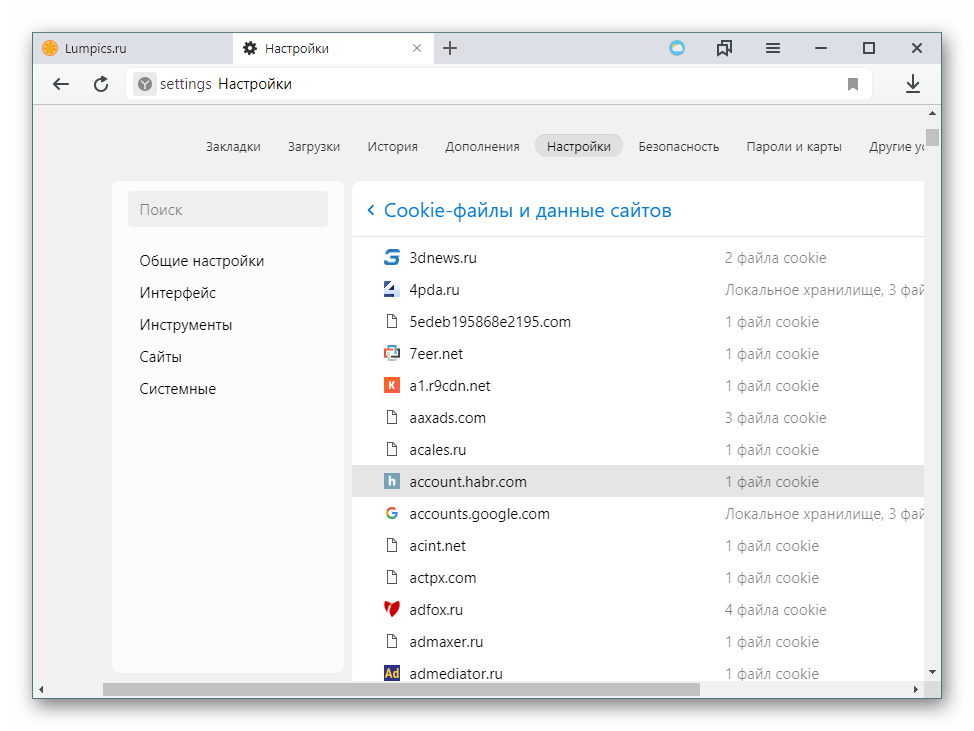
Теперь вы знаете, как включать куки на всех сайтах или выборочно и управлять исключениями.
 lumpics.ru
lumpics.ru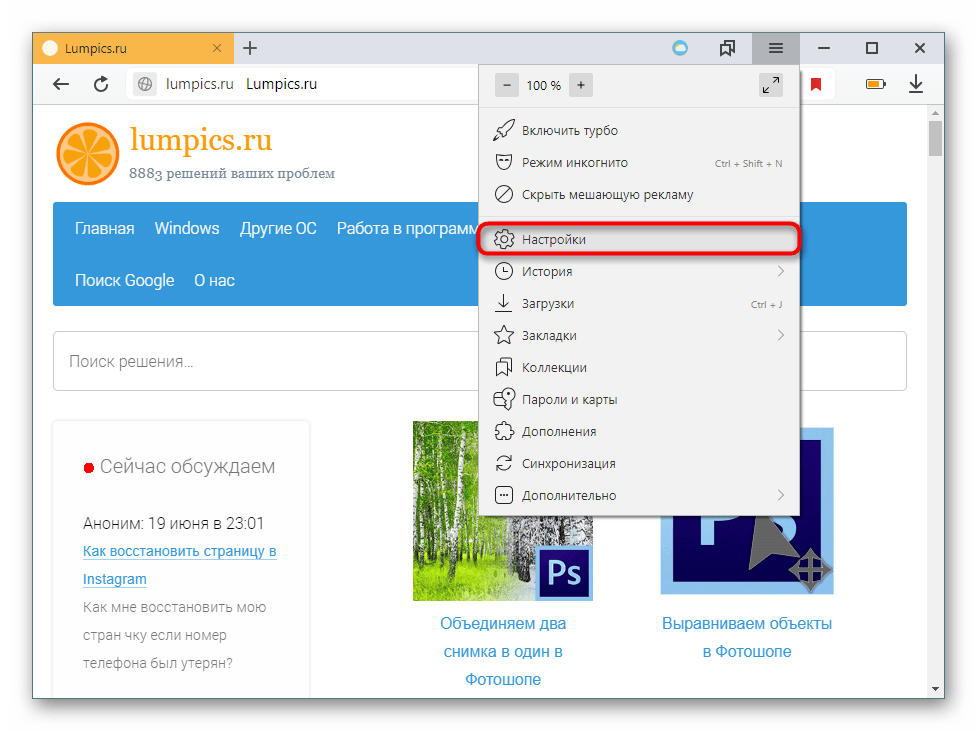
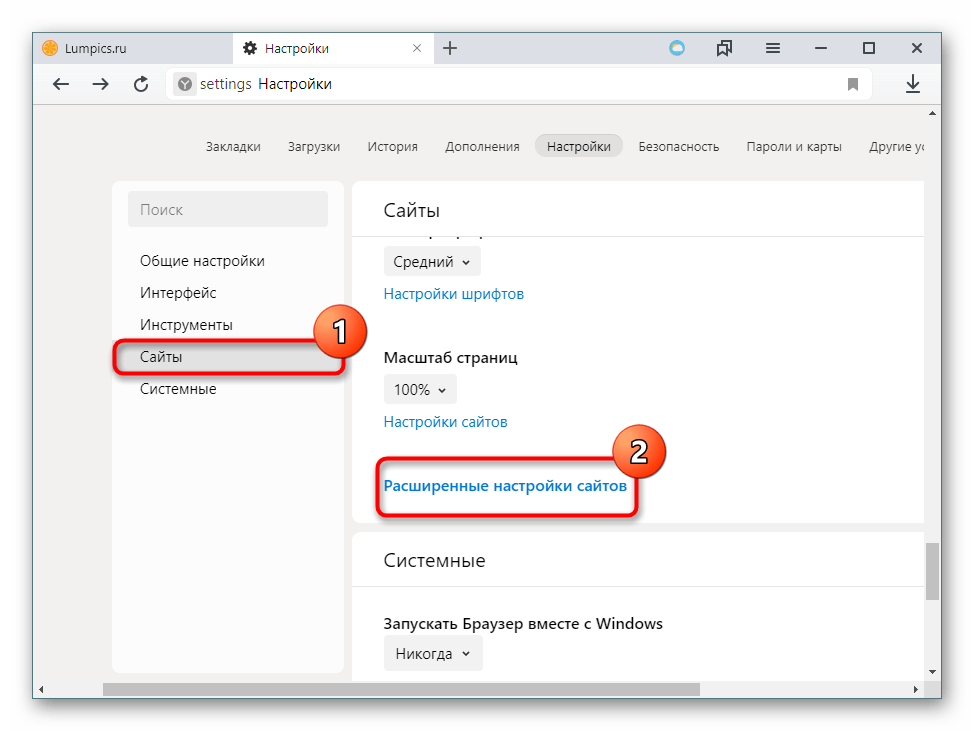
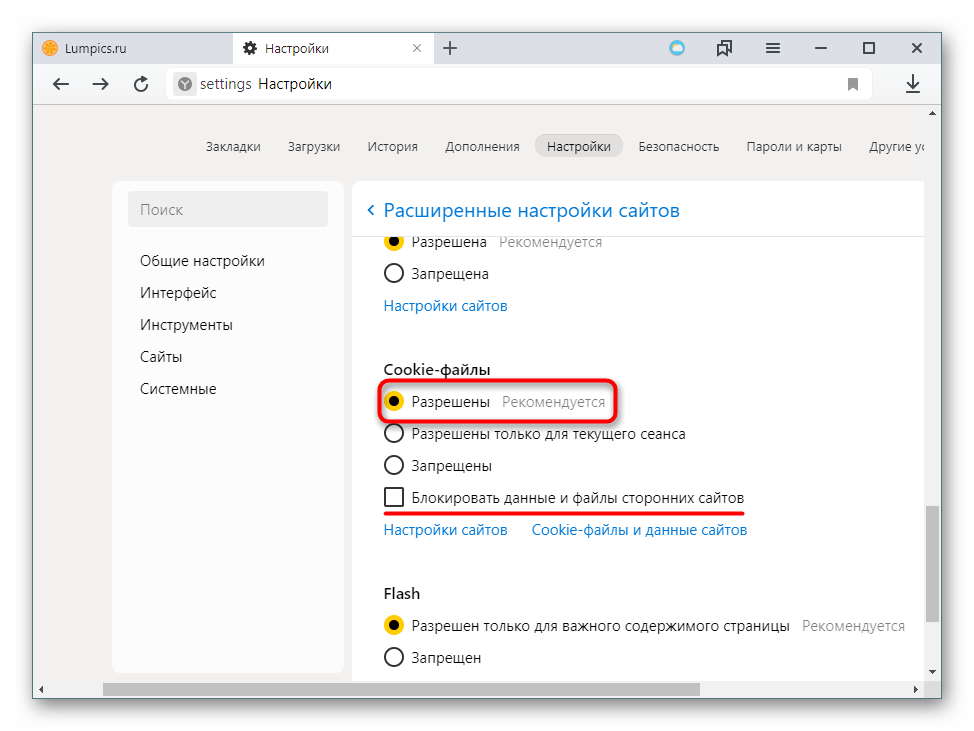
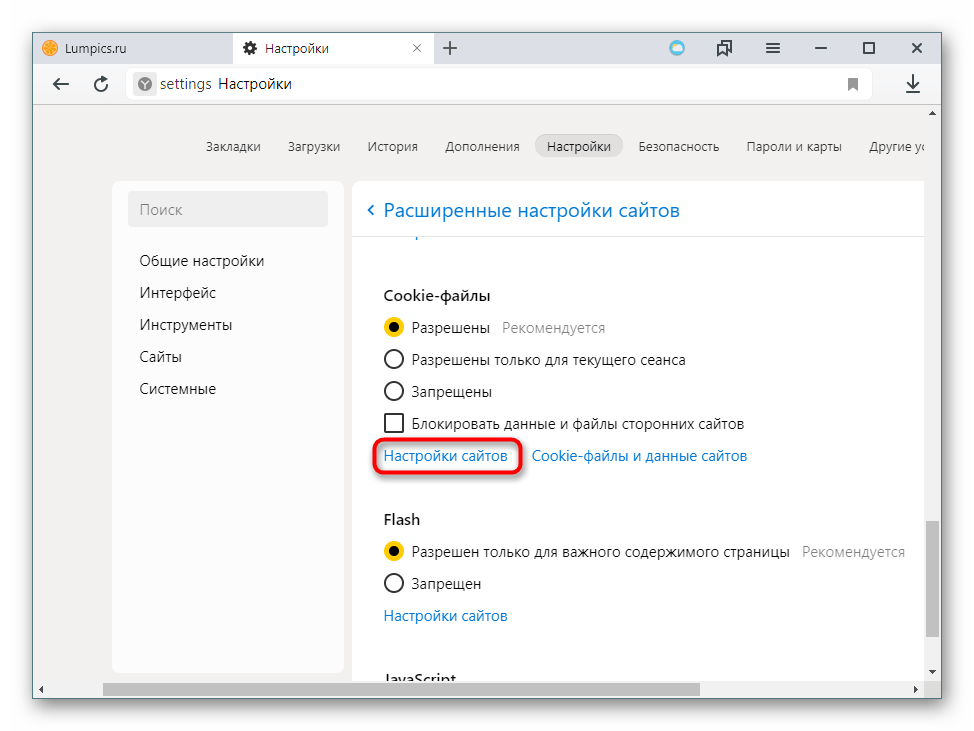
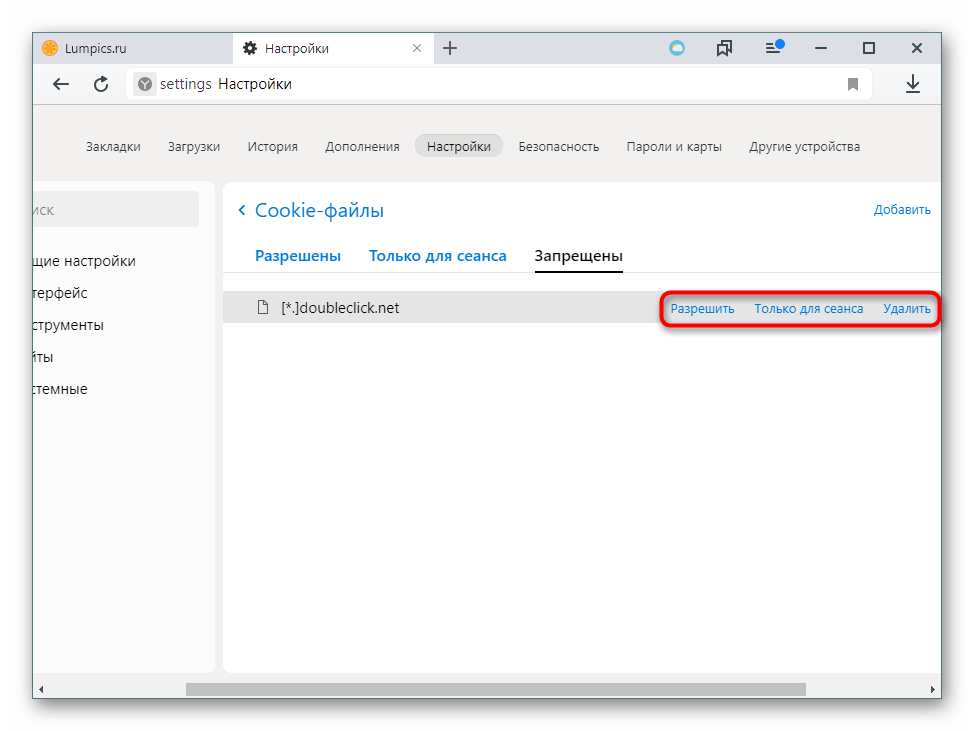
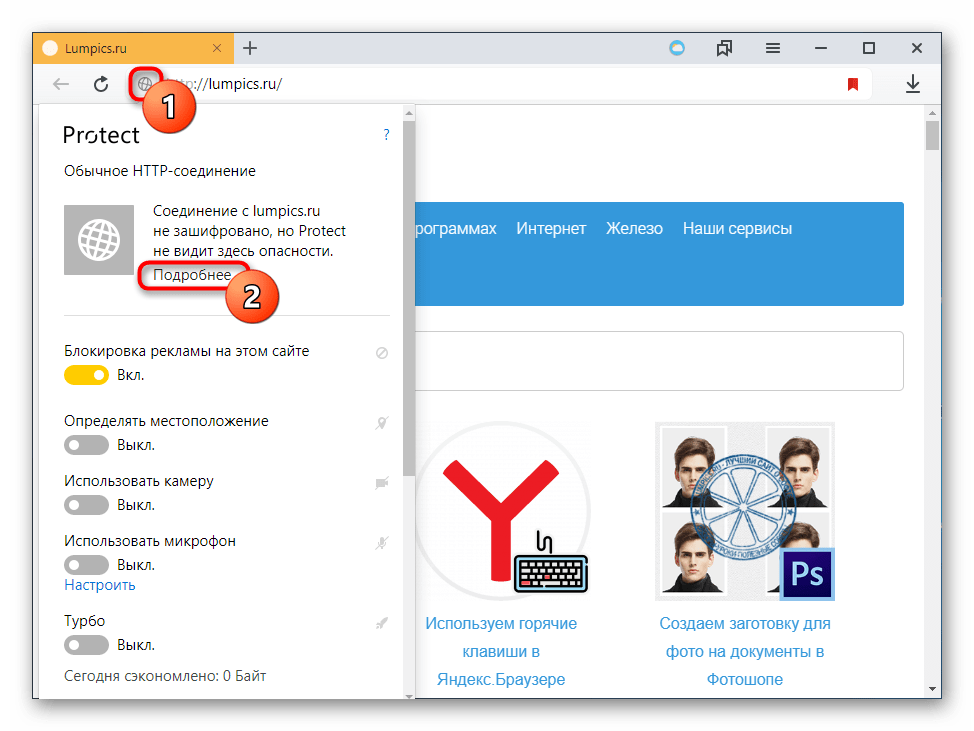
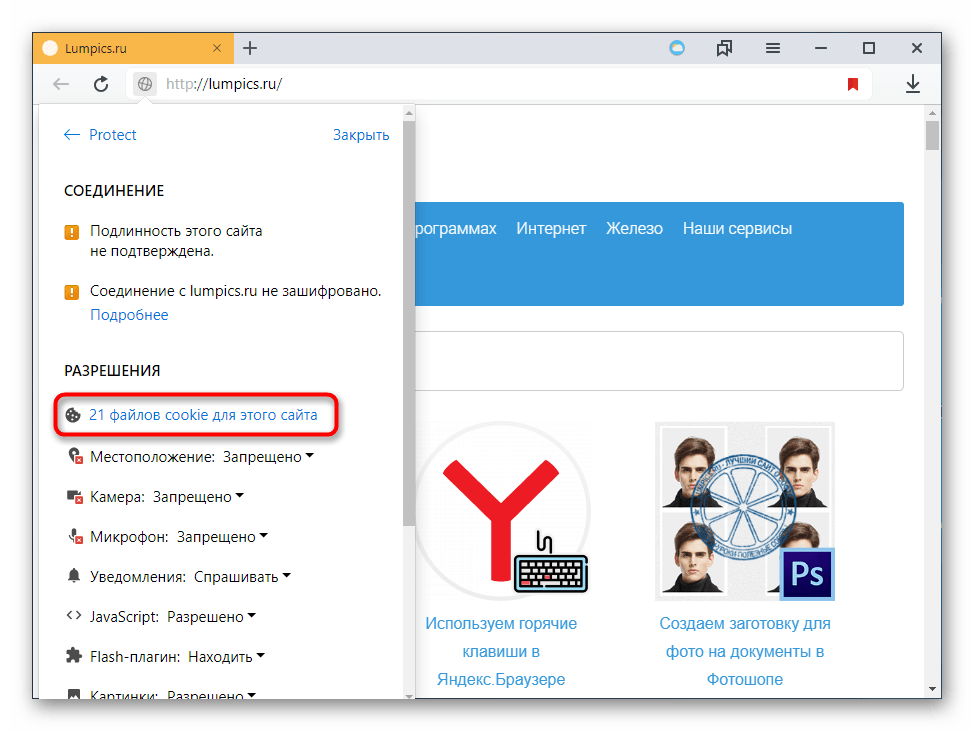
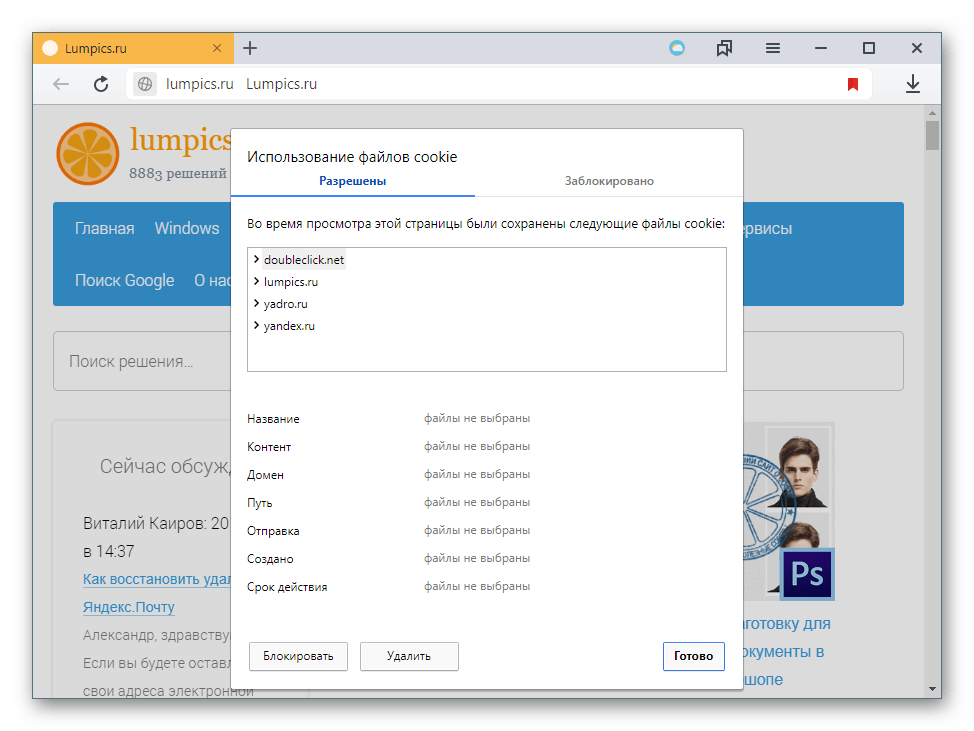
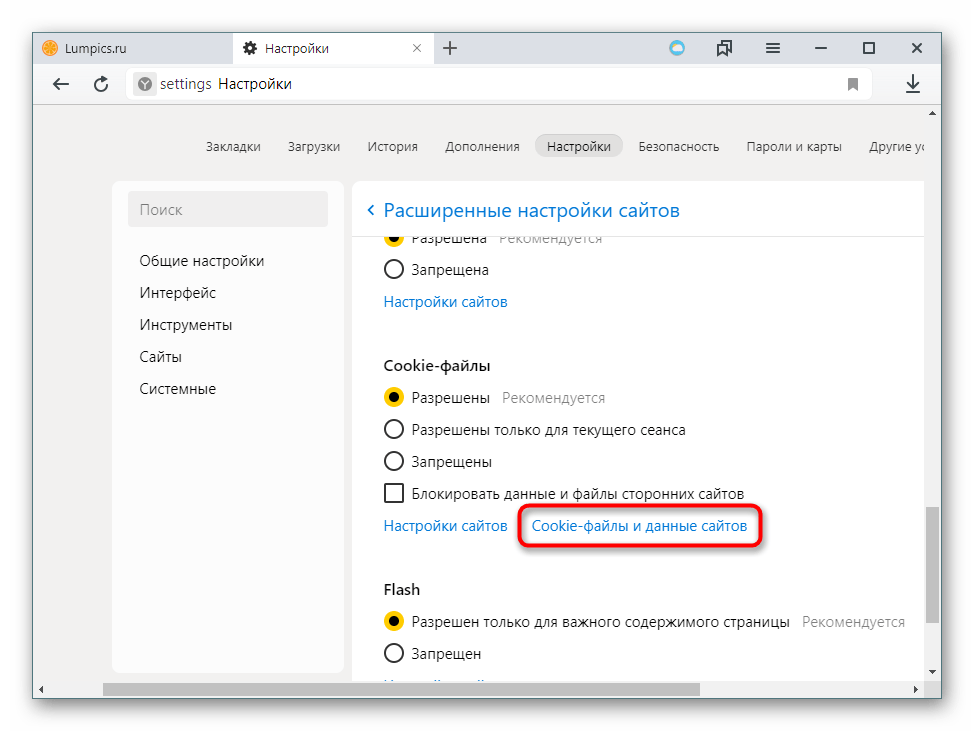




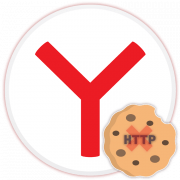







С куками на Windows Яндексе все обьяснено очень понятно. Как отключить/включить куки в Янедексе на Андроид? Там совершенно другие настройки. Спасибо.
К сожалению, отключить куки в Яндекс.Браузере на Андроид пока что нельзя, их можно только очищать. Скорее всего, этот запрет выставлен с целью быстрой прогрузки страниц с мобильных устройств.
Спасибо. А просмотреть можно?
Нет. Поскольку куки браузера читаются только им самим, то они защищены от просмотра и редактирования другими программами и инструментами.
Все понял. Спасибо.
не могу зайти ни в один аккаунт гугл с любого устройства кроме телефона. не работает ни одна ссылка в окне, где ввод логина-пароля. просто логин-пароль вводишь и ничего не происходит при нажатии «войти», «забыли адрес» «другие варианты».. могу только поменять язык интерфейса. куки чистила, кэш чистила, браузер обновила-переустановила, вирусов нету, всё проверила — ноль реакции
Такая ситуация наблюдается на разных компьютерах, или вы пробовали только на одном?
Как узнать поддерживает мой браузер куки или нет?
Сохранение куки есть в любом браузере.
а какие саиты надо удолять?
есть маленький ноутбук, поставил туда Яндекс браузер чтобы работать с wordstat, но он заколебал со своей капчей.
Антивирус отключил, адблока не стоит, яндекс как здесь описано куки включены. Какого он бомбит со своей капчей!??
Знаете, что такое капча? Это проверка пользователя, на предмет того, что он реальный человек. При парсинге запросов через вордстат вы посылаете запрос к серверу, если таких запросов много и они слишком частые, то сервер отдает проверку на «не робот ли вы», так называемую капчу. Нет никакой связки между капчей и куками в браузере.
мне надо включить файлы cookie?
которые я отключила ошибочно,но я чайник/мне 87 лет/и я не могу-помогите,пожалуйста.
У меня не получается войти в аккаунт Гугл
серовно немогу войти
Ваш браузер все равно глючит , сделайте попроще и будет вам счастье.
запутали в трёх соснах !
я все перепробовал не чего не помогло
получается что это программисты блокируют аккаунт,и недают приобрести товар,общаться в интернете?